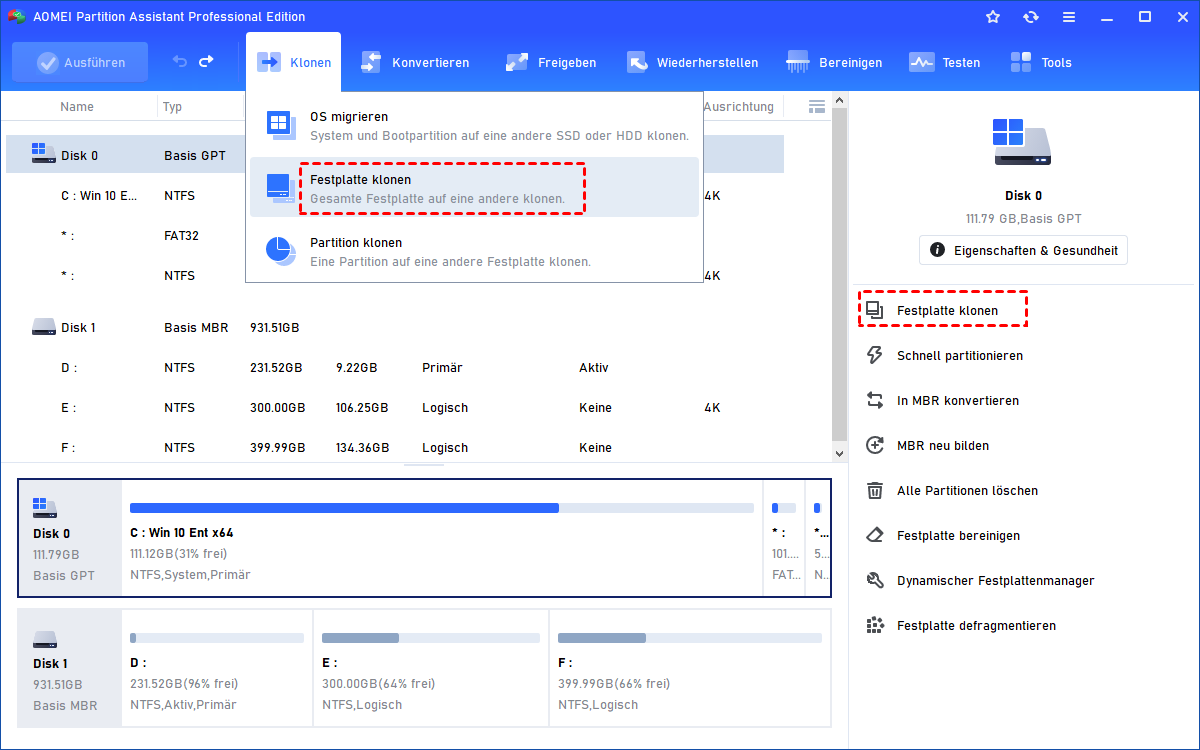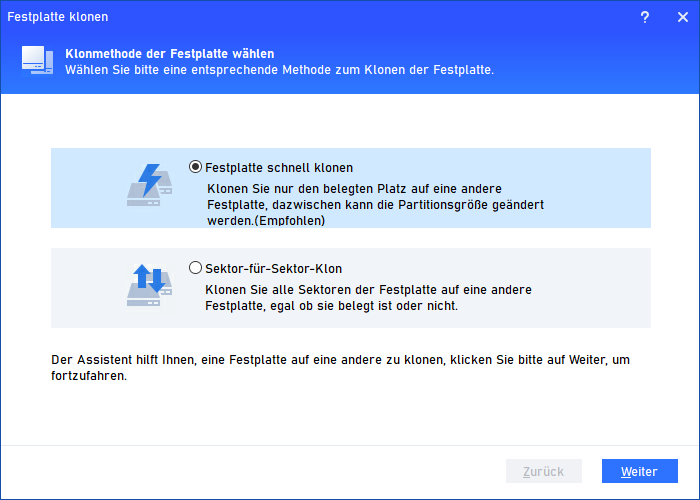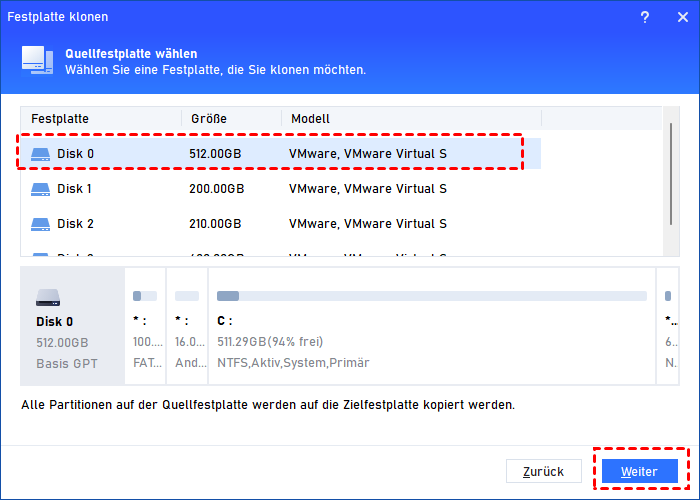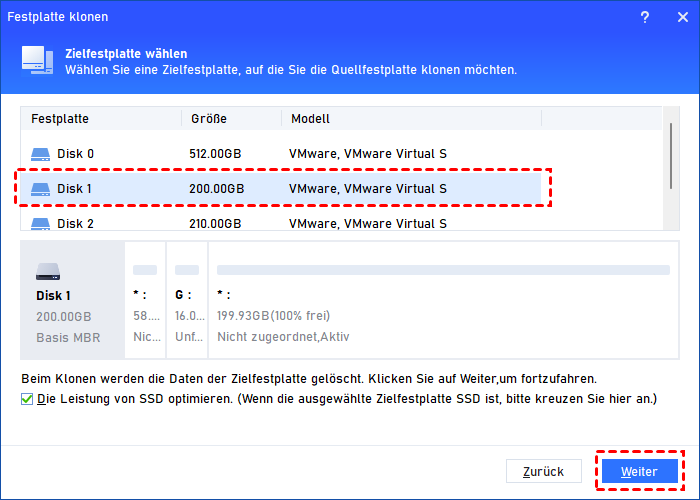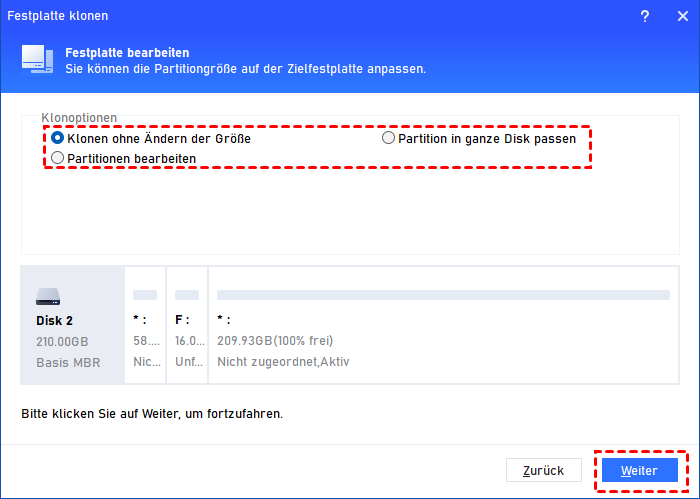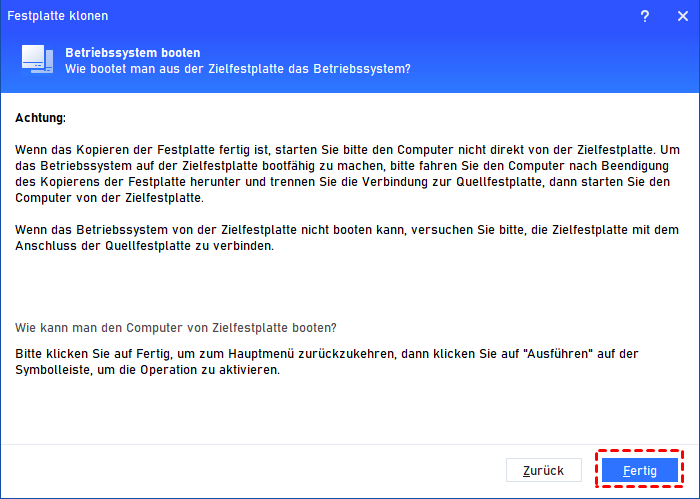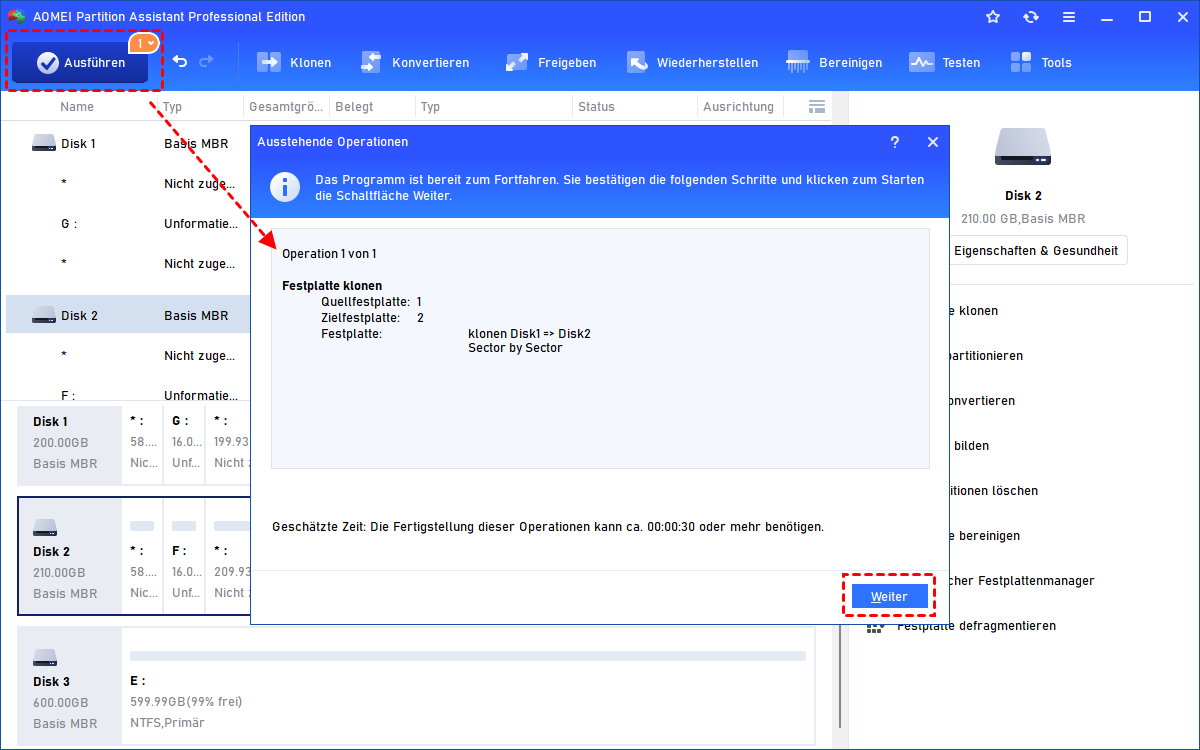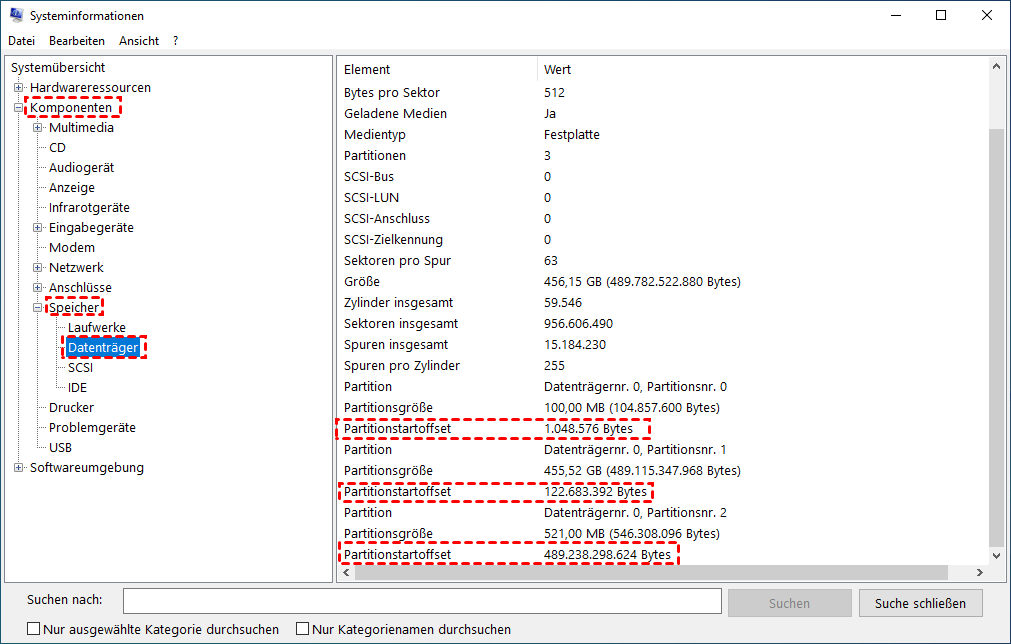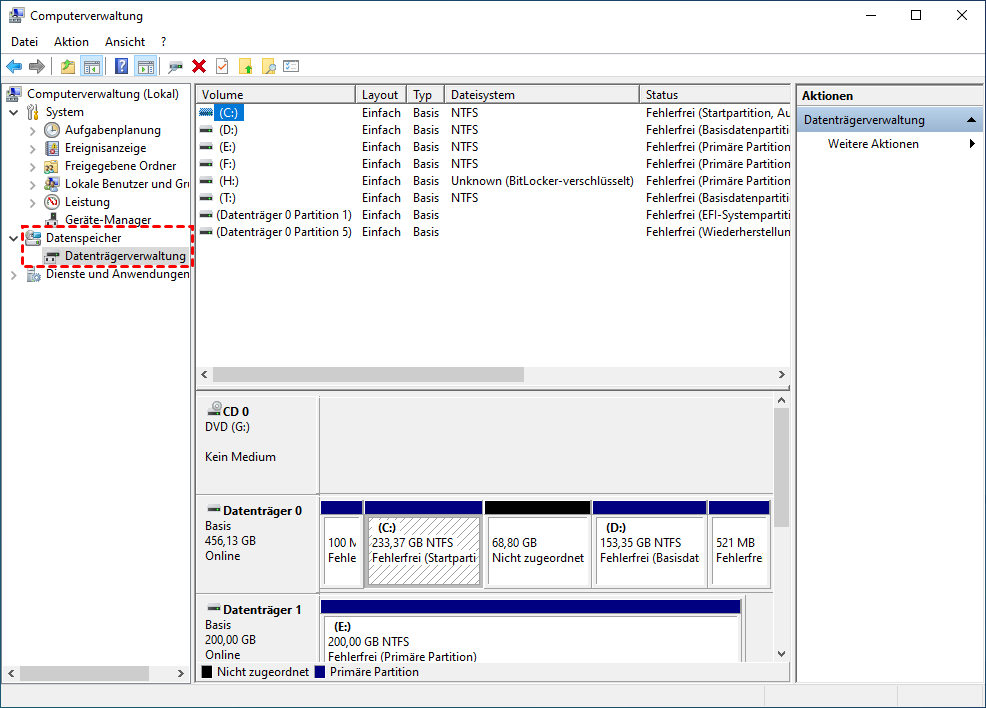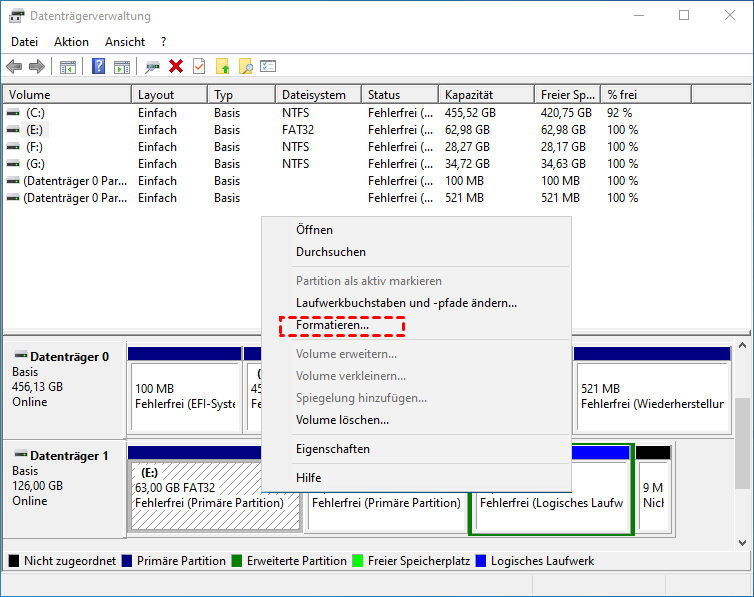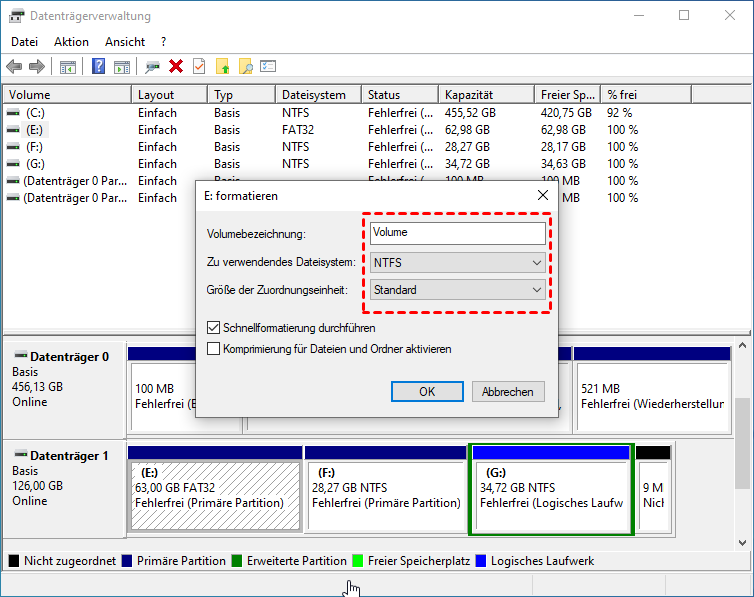SSD als externe Festplatte verwenden - Hier sind Schritte!
Die Verwendung einer externen Festplatte bietet viele Vorteile. Aber wie kann man SSD als externe Festplatte verwenden? Dieser Artikel gibt Ihnen eine detaillierte Anleitung zur Verwendung einer SSD als externe Festplatte und bietet ein zuverlässiges Tool zum Klonen Ihrer Daten als Backup.
Kann man eine SSD als externe Festplatte nutzen?
Im Laufe der Zeit entscheiden sich viele Benutzer dafür, ihre interne SSD auf eine größere oder schnellere SSD aufzurüsten, was tatsächlich eine kluge Wahl ist. Die Frage bleibt jedoch: Was tun mit den aussortierten SSDs? Werden Sie diese verkaufen oder zerstören? Tatsächlich gibt es eine weitere praktikable Option: die Wiederverwendung der alten SSD als externe Speicherlösung und deren Transportabilität, solange die SSD noch funktionsfähig ist.
- ★Externe SSDs bieten verschiedene vielseitige Anwendungen:
- Zusätzlicher Speicher: Verwenden Sie sie als zusätzliches Speichergerät, um den Druck auf die interne Festplatte zu verringern und Ihre Speicherkapazität effektiv zu erweitern.
- Datensicherung: Verwenden Sie sie als zuverlässige Datensicherungslösung, um Ihre wichtigen Dateien zu schützen und sicherzustellen, dass Ihre wertvollen Daten sicher bleiben.
- Startmedium: Nutzen Sie ihr Potenzial als startfähiges Medium, das es Ihnen ermöglicht, ein Betriebssystem oder grundlegende Programme direkt von einer externen SSD aus auszuführen. Dadurch wird die Flexibilität und Effizienz erhöht.
Wie kann man SSD als externe Festplatte verwenden?
Wie kann ich meine interne SSD-Festplatte als externe verwenden? Es gibt drei Schritte, die Sie vor dem Gebrauch einer internen SSD als externe Festplatte durchführen müssen:
Schritt 1: Daten von der alten SSD auf die neue SSD übertragen
Um Ihre Originaldaten zu schützen und einen nahtlosen Übergang beim Umnutzung der internen SSD als externe Speicherlösung zu gewährleisten, wird empfohlen, Ihre Daten im Voraus zu übertragen. Die Fakten haben gezeigt, dass AOMEI Partition Assistant Professional in dieser Hinsicht als professionelles und zuverlässiges Festplattenverwaltungstool unschätzbar ist.
Mit seinen Funktionen können Sie Ihre Daten, einschließlich des Betriebssystems, problemlos und zuversichtlich von einem Laufwerk auf ein anderes migrieren.
Hier sind die wesentlichen Schritte, um die SSD als externe Festplatte zu verwenden.
Schritt 1. Installieren und öffnen Sie die AOMEI-Software. Gehen Sie in der Hauptkonsole zu Klonen > Festplatte klonen.
Schritt 2. Auf dieser Seite müssen Sie eine Klonmethode auswählen. Es wird empfohlen, die Funktion „Festplatte schnell klonen“ zu verwenden, da dies weniger Zeit in Anspruch nimmt. Wenn Sie alle Sektoren einschließlich ungenutzter Sektoren klonen müssen, sollten Sie sich für Sektor-für-Sektor-Klon entscheiden.
Schritt 3. Wählen Sie hier die alte SSD als Quellfestplatte aus. Klicken Sie dann auf Weiter.
Schritt 4. Wählen Sie die neue Festplatte als Zielfestplatte und klicken Sie auf Weiter > Ja.
Hinweis: Wenn es sich bei der Zielfestplatte um eine SSD handelt, können Sie „Die Leistung von SSD optimieren“ aktivieren, um SSD-Partitionen auszurichten.
Schritt 5. In diesem Fenster können Sie die Partitionsgröße auf der Zielfestplatte anpassen oder diese beibehalten.
Ein Hinweis zum Booten des Betriebssystems nach dem Klonen wird angezeigt. Denken Sie daran und klicken Sie auf Fertig.
Schritt 6. Sie kehren zur Hauptkonsole dieses Programms zurück und können eine Vorschau des Ergebnisses dieses Vorgangs anzeigen. Klicken Sie dann auf „Ausführen“ und „Weiter“, um den Vorgang zu bestätigen.
Schritt 2: Ein externes Gehäuse für die alte SSD vorbereiten
Um Ihre interne SSD-Festplatte als externe zu verwenden, ist ein externes Festplattengehäuse oder ein USB-Adapter eine entscheidende Voraussetzung. Bevor Sie einen Kauf tätigen, ist es wichtig, die Größe (2,5 oder 3,5 Zoll) und Schnittstelle Ihrer SSD zu ermitteln, um sicherzustellen, dass sie mit dem gewählten Gehäuse oder Adapter kompatibel ist.
Um dies zu erleichtern, können Sie den folgenden Schritten folgen, um die wichtigen Informationen Ihrer SSD abzurufen.
Schritt 1. Drücken Sie Windows + S, geben Sie dann Systeminformationen ein und öffnen Sie es.
Schritt 2. Klicken Sie auf Komponenten > Speicher > Datenträger, um Ihr Festplattenmodell zu finden. Suchen Sie dann im Internet nach dem Festplattenmodell, um die benötigten Informationen zu erhalten.
Oder Sie können Ihre SSD direkt mit einem Schraubendreher aus dem Gehäuse Ihres Laptops entfernen und die Spezifikationen der Festplatte überprüfen.
Schritt 3: Die alte interne SSD formatieren
Um Ihre vorherige SSD als externe Festplatte verwenden, ist das Formatieren der Partitionen eine notwendige Maßnahme. Dadurch werden alle vorhandenen Daten auf der SSD gelöscht, sodass sie bereit ist, neue Dateien zu speichern. Wenn Sie außerdem die vorherige Partitionsstruktur auf einer externen Festplatte replizieren möchten, ist eine Neupartitionierung eine praktikable Option.
Windows bietet ein integriertes Festplattenformatierungstool namens „Datenträgerverwaltung“, das den Prozess des Formatierens von SSDs in Windows 10 vereinfacht. Im Folgenden finden Sie eine umfassende Schritt-für-Schritt-Anleitung, wie Sie eine SSD formatieren, um sie als externe Speicherlösung zu verwenden.
Schritt 1. Klicken Sie mit der rechten Maustaste auf „Arbeitsplatz/Dieser PC“ > „Verwalten“ und wählen Sie unter „Datenspeicher“ die Option „Datenträgerverwaltung“.
Schritt 2. Klicken Sie mit der rechten Maustaste auf das Zielvolume und wählen Sie „Formatieren“.
Schritt 3. Wählen Sie im nächsten Fenster das gewünschte Dateisystem aus und klicken Sie auf „OK“.
Nach Abschluss der oben genannten drei Schritte können Sie damit beginnen, zu lernen, wie man eine externe SSD auf dem Laptop verwendet.
Fazit
Wenn Sie planen, Ihre vorhandene SSD auf eine neue aufzurüsten, zerstören Sie die alte SSD nicht oder werfen Sie sie weg, da Sie die SSD als externe Festplatte verwenden können.
Diese Seite bietet Ihnen eine ausführliche Anleitung zur Verwendung einer SSD als externe Speicherlösung. Wenn Sie Ihre Daten von der alten SSD auf eine neue übertragen möchten, wird AOMEI Partition Assistant Professional als erste Wahl für das zuverlässige Klonen von Festplatten empfohlen.